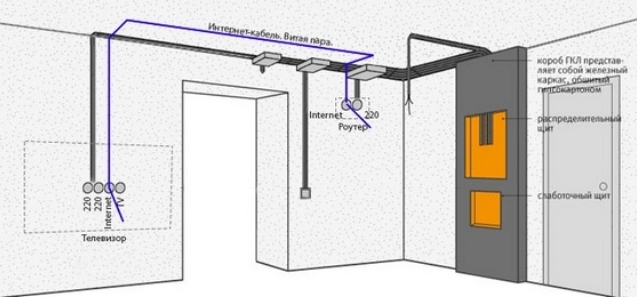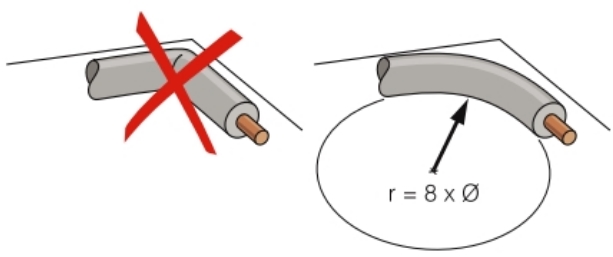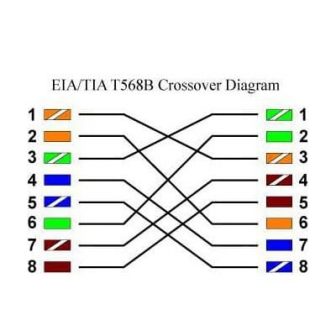- Проводка интернет кабель в квартире или доме: полная инструкция
- Как провести кабель перед ремонтом в квартире или доме
- Проводка после ремонта
- Выбор провода
- Витая пара в квартире – ввод, прокладка, разводка
- Вступление
- Суть выделенной линии
- Что такое кабель витая пара?
- Как выбирается витая пара в квартире
- Прокладка витой пары в квартире
- Витая пара в квартире: разводка кабеля
- Вывод
- Идеальная планировка домашней сети: подключаем все устройства и расширяем диапазон Wi-Fi
- Подключаем все устройства к сети
- Устраняем узкое место в беспроводной сети
- Оборудование для увеличения зоны покрытия Wi-Fi
Проводка интернет кабель в квартире или доме: полная инструкция
Всем привет! В статье мы затронем достаточно щепетильную, а самое главное интересную тему прокладки интернет кабеля, дома, в квартире или на даче. Если ты читаешь эту статью, то скорее всего ты хочешь сделать всё по грамотному, а не так, чтобы провода свисали с уголков дверей как лианы.
Наш портал в основном специализируется именно на объяснении беспроводной технологии Wi-Fi. И как вы понимаете, мы знаем почти все минусы беспроводной сети. Поэтому если есть возможно то стоит задуматься о кабельном подключении. Нужно понимать, что радиоволна — это очень непостоянная вещь, которая будет хуже или лучше в некоторых частях дома или квартиры.
Если говорить про большой многоэтажный дом – то проблема только возрастает. Стены, зеркала, стальные балки и прутья – всё это будет сильно ухудшать сигнал. Для телефонов и смартфонов — это может быть и приемлемо. Но, например для подключения того же телевизора или стационарного компьютера – может быть критичным.
Особенно для тех, кто играет в онлайн игры. Если радиоволна будет тушиться, а сигнал будет слабым, то скорость интернета будет падать, а пинг в игре расти. Так что именно компьютеры и телевизоры нужно подключать на прямую. Надеюсь, теперь вы понимаете, что Wi-Fi — это конечно хорошо, но кабельное подключение лучше.
Далее статья будет разбита на два блока, где я буду давать советы по поводу проводки интернета в квартире или частном доме. В первой части будут советы для тех, кто решил проложить провод до капитального ремонта. Вторая часть будет предназначена для людей, который сейчас хотят проложить кабель, так, чтобы его было максимально не видно.
Как провести кабель перед ремонтом в квартире или доме
Вот у вас голая квартира или дом, где кроме стен ничего нет. На самом деле это самый лучший вариант, когда можно проложить провода в разные места. Скорее всего вы уже примерно представили, что и где будет находится – так как мы будем отталкиваться в первую очередь от этого.
Теперь вам нужно подумать, где у вас будет стоять персональный компьютер. Не забываем про Smart телевизор. До этих комнат также надо будет прокладывать провод. Но нужно подумать от куда. Самый лучший вариант — это, наверное, прихожая, так как обычно там сконцентрированы вся проводка. Вот теперь у нас есть примерный план куда прокидывать кабели и от куда они будут идти.
Почему именно прихожая? – тут нет однозначного ответа для частного дома. Но вот, что касается квартир, то чаще всего прихожая находится ближе всего к подъезду, от куда обычно провайдера пробрасывает провод. Ещё один очень важный момент – если есть возможность, то лучше всего этот кабель прокинуть самому. Он должен идти на технический этаж, где стоит коммутаторы всех провайдеров. В противном случае они будут решать вам.
Помимо прокладки сетевого провода, также нужно задуматься о прокладки проводки. У меня дома проложен сетевой кабель, а также проводка и идут вот такие розетки
Как видите, для телевизора я ещё прокинул коаксиальный провод – для кабельного телевидения. Но можно использовать и IP TV, которое будет передавать в таком же качестве по сетевому проводу от роутера.
Ниже ни картинке фотография того, что у меня творится в прихожке. Сразу скажу, что руки пока не дошли, чтобы это все привести в божеский вид. Но сам принцип должен быть понятен. В роутер идёт провод из подъезда от провайдера. Далее идёт 4 кабеля из двух комнат. 2 провода от двух телевизоров (кухня и спальня). И 2 провода для других подключений (1 компьютер и 1 запасной в спальне).
Теперь понимаете, что прокладка интернет локального провода в квартире нужно делать совместно с прокладкой проводки и коаксиального кабеля для будущего телевизора. Так будет куда проще. В самом конце останется просто привинтить розетку и обжать внутреннюю часть сетевой розетки к кабелю. Если вам интересно как это делать – то можете посмотреть мою инструкцию тут.
Ещё пару советов. Если вы будете сами делать прокладку, то старайтесь, чтобы угол изгиба в углах был как можно меньше. Не нужно вдавливать провод так, чтобы образовывался ровный угол – таким образом вы можете сломать провод. В самом конце вам нужно будет перед покрытием кабелей цементов – нужно будет обжать кабель и обзвонить его.
Проводка после ремонта
Наверное, это самый сложный вариант. Сложность состоит в том, чтобы проложить кабель так, чтобы его было не видно, плюс нужно не порушить какие-то моменты нового или «не очень» – ремонта. Если у вас есть плинтуса, то это отличный вариант. От роутер можно проложить кабель до плинтуса, а уже там развести их по комнатам.
На моей прошлой квартире на дверях были отверстия, где можно было также прятать кабель и прокладывать его вокруг дверного проёма. Тут каких-то конкретных действий нет – нужно смотреть по ситуации. Можно сказать – вам нужно будет самому выдумать – как проложить максимально эффективно.
Отличным вариантом будет также прокладка кабель-каналов – они белые и выглядят не так страшно, как обычные висящие провода. Самым бюджетным вариантом, если вам нужно прокинуть проводок там, где никто смотреть не будет — это кабель держатели как на картинке ниже.
Выбор провода
На самом деле ничего сложного в выборе нет, для прокладки дома можно выбрать самый дешевый. Но для уличного использования лучше всего взять с защитой от влаги, пыли и резкого перепада температуры. Поэтому поводу у меня есть отдельная статья про витую пару, которую мы и будем использоваться. Также советую сохранить статью по обжимке витой пары, потому что – это скорее всего вам пригодится.

Витая пара в квартире – ввод, прокладка, разводка
Вступление
Всем знакома ситуация, когда в отремонтированной квартире нужно сделать подводку кабеля для подключения компьютера к выделенной линии Интернет. Чем и как это сделать правильно в этой статье.
Суть выделенной линии
Для квартирной разводки кабеля для Интернет подключения нет никакой разницы, какой способ подключения используется в вашем доме.
Точка подключения к Интернет вашей квартиры должна располагаться в слаботочной секции этажного щитка или в щите, который её заменяет. Реже провайдеры делают точку доступа в самой квартире.
Неважно используется в вашем доме оптоволоконное подключение или подключение простым кабелем, от точки доступа до компьютера(ов) вашей квартиры, компьютерная разводка делается кабелем витая пара.
Нужно отметить, что витая пара самый простой кабель из группы кабелей связи. Хотя его парность может достигать нескольких сотен, его скорее можно отнести к устаревающим. Для домашних и офисных сетей витая пара идеальна, а вот для прокладки внешних линий связи более современный оптический кабель. Посмотреть пример и характеристики бронированного оптического кабеля связи вы можете перейдя по ссылке. Это кабель ИКБ-М.
Что такое кабель витая пара?
Отличное изобретение человечества, электрический кабель для слаботочной сети, под названием витая пара (twisted- pair — TP). ГОСТ Р 54429-2011.
В названии этого кабеля заключена вся его суть. Во-первых, он слаботочный, означает, что кабель используется в сетях напряжением не более 24 В. Это линии связи и управления. К ним относятся телефония, Интернет, домофон, сигнализации и т.д.
Во-вторых, витая пара означает, что при производстве этого кабеля его жилы попарно скручены между собой. Самый простой кабель витая пара состоит из одной пары жил (маркируется 1 PR). Далее 2 пары (2PR), 4 пары, далее 6, 8, 10, 12, …, 24, 25, 50 пар.
Как выбирается витая пара в квартире
Для компьютерной сети квартиры разумным выбором будет кабель витая пара из 4 пар, всего 8 жил. Использование двух парного кабеля не дает возможностей расширению сети и не подходит под некоторые протоколы.
При покупке кабеля, используйте эти советы:
1. Кабель витая пара нельзя соединять скруткой или подобными соединениями, подходящими для нормальной электропроводки. Для их соединения, которого нужно в квартире избегать, нужно использовать переходники, или репитеры.
Переходники ослабляют (ухудшают) сигнал. Репитеры, требуют питания и стоят денег. Поэтому кабель нужно брать от устройства до устройства, а лучше бухтой с запасом.
2. Класс кабеля лучше выбрать 5-й. Чем выше класс кабеля витая пара, тем качественнее передача сигнала.
3. Экранирование кабеля не обязательный, но желательный параметр для выбора витой пары.
4. Каждая жила кабеля должна быть однопроволочной, как на фото.
Прокладка витой пары в квартире
По существующим правилам, для каждой квартиры должна быть сделана точки доступа с возможностью отключения. Делает её провайдер, чаще в виде специальной розетки.
Прокладка кабеля от точки доступа до компьютера или распределительного устройства (роутера) вашей домашней сети выполняется единым кабелем без стыковых соединений.
Если такие разрывы нельзя избежать, например, при сложных переходах или большой длине, для соединения используются репитеры. Они требуют подключения к электропитанию.
Ввод кабеля витая пара в квартиру осуществляется через отверстие в наружной стене квартиры. Оно делается специально или используется существующее отверстие для ввода кабельных линий. Новое отверстие в стене нужно оформить пластиковой гильзой (любой кусок пластиковой трубы).
На участке от этажного щита до ввода в квартиру кабель нужно проложить в коробе. Реально открытая прокладка витой пары, не только не эстетична, но и не безопасна в смысле повреждения.
В квартире после ремонта прокладку витой пары делают в пластиковом коробе или в плинтусе с кабель-каналом. «Разбрасывать» кабель по полу не только не красиво, но и опасно для повреждения кабеля. Помните, кабель витая пара для компьютера, починить скруткой не получится. Для телефона можно и скрутить.
Самым простым способом прокладки кабеля по квартире, остается закрепление кабеля на деревянном плинтусе пластиковыми скобами (крепеж кабеля круглый).
Витая пара в квартире: разводка кабеля
Повторюсь в третий раз — соединить кабель витая пара в квартире для компьютерной сети скруткой или клемниками нельзя. Как следствие, распаячных коробок для разветвления кабеля быть не может.
Кабель витая пара прокладывается неразрывными линиями от точки доступа до компьютера, если в квартире он (компьютер) один. Или прокладывается едиными линиями от точки доступа до роутера и от роутера до компьютеров квартиры (дома).
Для подключения кабеля к устройствам (роутеру и сетевой плате компьютера) используются специальные разъёмы, называемые Джеки, маркировка RJ-45.
- Если в сети не используется роутер, то распиновку кабеля делаем по схеме:
- Если есть роутер, то концы витой пары обжимаются одинаково (1-1,2-2 и т.д.).
Вывод
Кабель витая пара в квартире лучший и единственно правильный вариант для монтажа локальной компьютерной сети и подключения компьютера к выделенной линии Интернет. Используйте 4-х парный кабель витая пара, класс 5 или 5е. Лучше в экране (FTP).
Идеальная планировка домашней сети: подключаем все устройства и расширяем диапазон Wi-Fi
Скорость соединения падает, устройства медленно обмениваются данными или не позволяют выполнить доступ к ним? Наш идеальный план организации расширенной сети позволит с легкостью решить такие проблемы.
Наш план позволит сделать быстрой любую домашнюю сеть. В этой части мы расскажем, как оптимально настроить соединение устройств с аппаратной стороны.
Читайте также другие части серии:

Чем больше оборудования подключено к домашней сети, тем более она важна и полезна, но вместе с тем и сложна. Впрочем, структура многих домашних сетей в зависимости от количества техники, постепенно подключаемой к беспроводной сети маршрутизатора, скорее хаотична. Телевизоры и принтеры, а также другие устройства, которые полезны в сети, могут остаться за ее пределами.
Кроме того, скорости соединения и обмена данными между самими устройствами может не хватать. Это происходит при увеличении количества техники, объема данных и использовании потоков UHD или HD. Еще один повод для разочарования: пропускная способность в некоторых случаях превышает возможную скорость домашней беспроводной сети.
Подключаем все устройства к сети
Первый шаг на пути к оптимизации неизменен: все, что можно подключить по кабелю, нужно подключить по кабелю. Таким незамысловатым способом устраняется возможность появления проблем со скоростью и стабильностью работы соответствующих клиентских устройств. Вопрос узкого места в работе беспроводной сети будем решать на втором этапе.

Вместо того чтобы тянуть по витой паре с каждого клиентского устройства к маршрутизатору, можно подключить все устройства, находящиеся в одной комнате, к гигабитному сетевому свитчу (около 1000 рублей, см. справа) — этот вариант был бы логичнее, с учетом того, что кабель от свитча к маршрутизатору, который будет обеспечивать доступ в Интернет и обмен данными с остальной частью домашней сети, можно легко спрятать.
Если это невозможно, перейдите в раздел о системах расширяемых сетей с ячеистой топологией и устройствах Powerline Wi-Fi Extender, предназначенных для расширения зоны покрытия беспроводной сети (см. стр. XX) — эти технологии тоже позволяют подключить свитч к маршрутизатору.
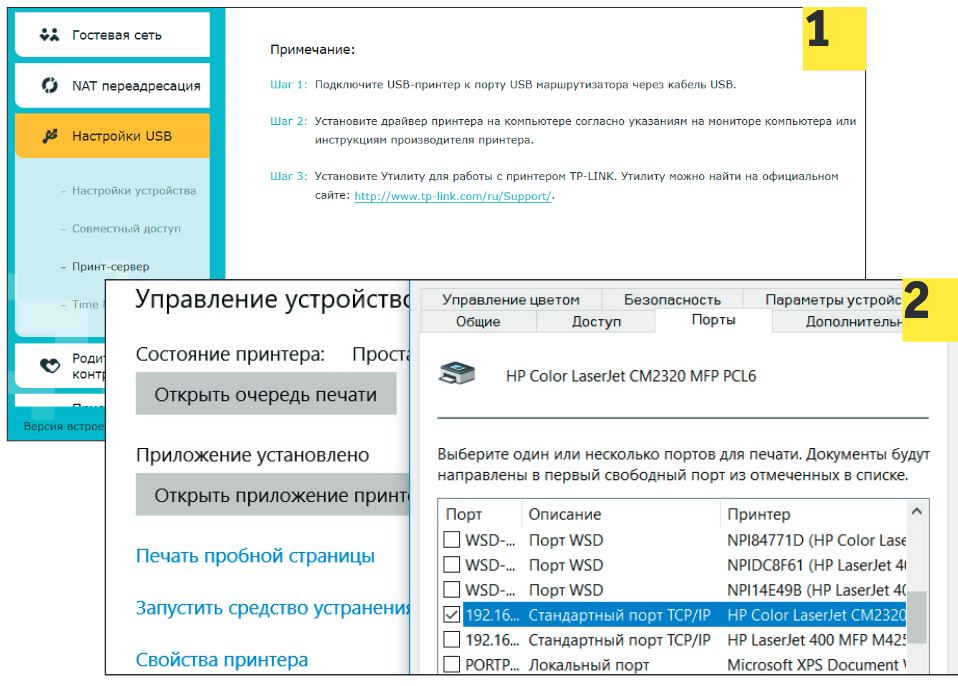
Чем больше функций доступно для выполнения по домашней сети, тем более она удобна в использовании. Например, если принтер все еще не поддерживает работу в сети и не подключается к маршрутизатору по витой паре или беспроводной сети, то, чтобы иметь возможность распечатки файлов с любого компьютера или мобильного устройства, вам придется принять соответствующие меры.
В случае со старым USB-принтером, если маршрутизатор поддерживает функцию принт-сервера, как, например, TP-Link Archer C9, подключите устройства друг к другу по USB — на маршрутизаторе никаких настроек больше выполнять не потребуется. На клиентские же устройства нужно установить драйвер печати, только чтобы задать в качестве соединения сетевое подключение к TP-Link.
Устраняем узкое место в беспроводной сети
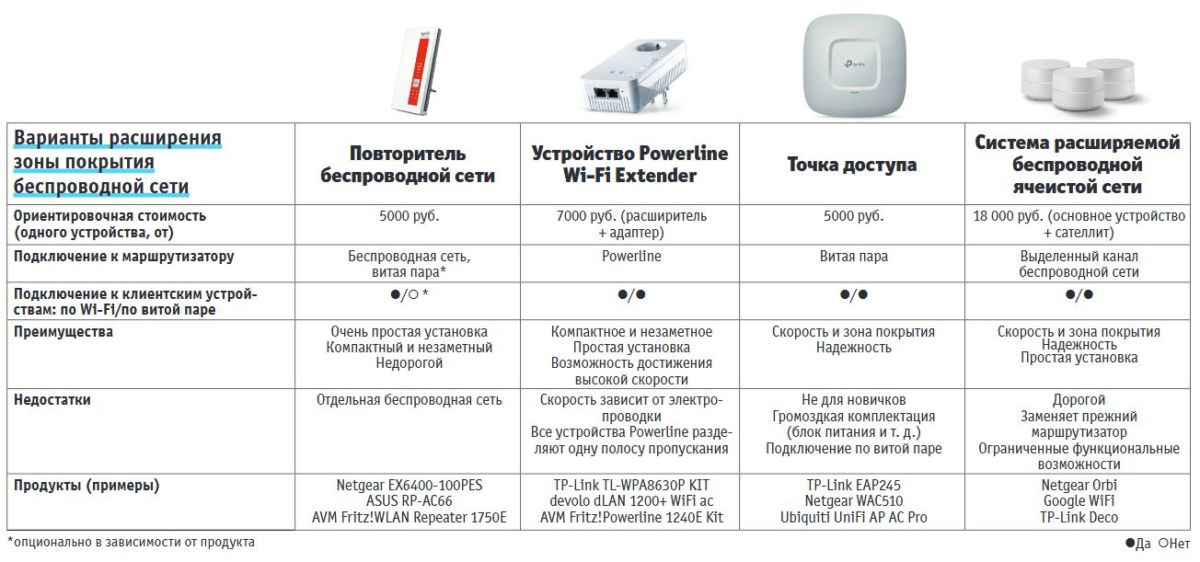
Если скорость передачи на каких-то участках сети низкая — выясните, где находятся «мертвые зоны», с помощью Android-приложения (например, WiFi Analyzer) или инструмента для Windows (например, NetSpot) с ноутбука. Если при смене канала (стр. 100) качество соединения не повысилось, можно установить усилители сигнала, которые располагают как можно ближе к клиентскому устройству: повторители, точки доступа, устройства Powerline Extender или системы расширяемых Wi-Fi-сетей с ячеистой топологией.
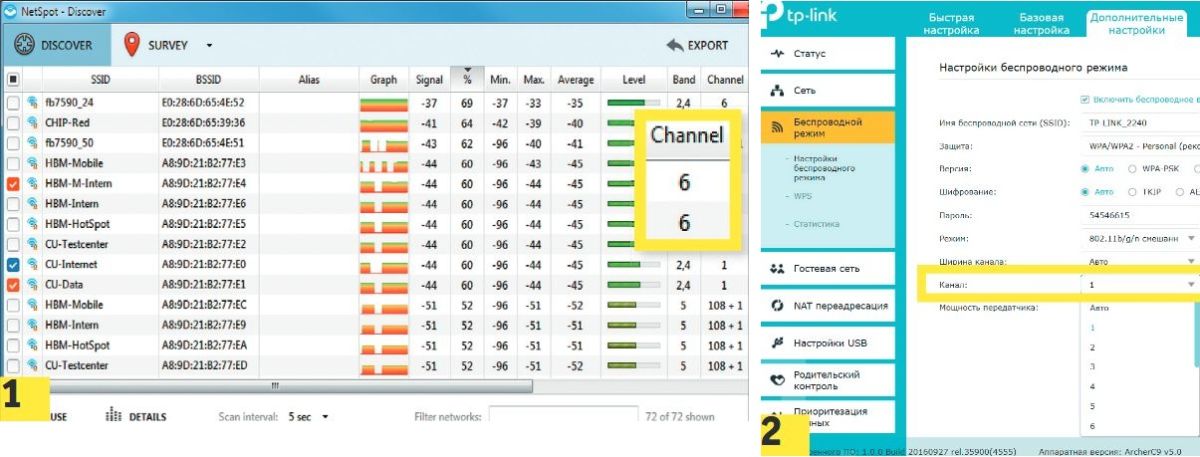
Самый простой вариант увеличить зону покрытия сети — установить повторитель Wi-Fi. Нужно его разместить, как и маршрутизатор, как можно выше (примерно посередине между маршрутизатором и «мертвой зоной») и проследить, чтобы поблизости не было препятствий для прохождения сигнала. Процесс настройки обычно включает в себя подключение к сети питания и нажатие на кнопку WPS на маршрутизаторе и повторителе.
Далее выполняется подключение клиентских устройств, находящихся ранее в «мертвой зоне», к беспроводной сети, развернутой повторителем. Поскольку во время работы повторитель одновременно отправляет и получает пакеты данных, при многих раскладах (а именно — когда аппаратное обеспечение или расположение устройств позволяет использовать только полосу 2,4 ГГц), скорость и без того медленной передачи данных по беспроводной сети падает вдвое.
Оборудование для увеличения зоны покрытия Wi-Fi
Профессиональное решение для обеспечения полного покрытия беспроводной сети — это одна или несколько точек доступа. Они подключаются по витой паре к маршрутизатору и по умолчанию разворачивают новую сеть большего радиуса действия. За маршрутизатором остается задача присваивать IP-адреса и обеспечивать доступ к Интернету.
Если в вашем загородном доме сетевые кабели уже проложены — можно, например, установить по точке доступа на каждый этаж. Запуск прост: нужно поставить точку доступа на нужное место (можно смонтировать под потолок или на стену), подсоединить к ней витую пару и питание, а потом подключить к новой беспроводной сети клиентские устройства. Если же вам нужна единая беспроводная сеть на весь дом, в которой клиентские устройства автоматически подключались бы к наиболее оптимальной точке доступа, то потребуется пройти более сложную процедуру настройки.

Устройство для расширения зоны покрытия беспроводной сети Powerline Wi-Fi Extender — это точка доступа, которая встроена в адаптер Powerline. Соединение проходит по электропроводке к другому адаптеру Powerline, подключенному по витой паре к маршрутизатору. Таким образом удается преодолеть препятствия, сильно глушащие беспроводную сеть (в том числе несущие бетонные стены со стальной арматурой).
Эта технология обычно обеспечивает большую скорость передачи данных, чем цифровая линия маршрутизатора, так что доступ к Интернету не замедляется, но ее надежность сильно зависит от проводки и потребления электроэнергии в доме. Кроме того, покрытие беспроводной сети и ее скорость, как правило, чуть хуже, чем у обычной точки доступа, — дело в более компактной конструкции и размещении в розетке.

В новых системах расширяемой беспроводной сети с ячеистой топологией вместо обычного маршрутизатора используется базовая станция, соединяемая с одним или двумя другими узлами в определенном беспроводном диапазоне. Узлы-сателлиты используются в качестве точек доступа в единую беспроводную сеть.
Беспроводная сеть, основанная на базе такой технологии, часто почти не уступает по скорости проводному гигабитному подключению, поэтому сателлит системы позволяет по витой паре включить в домашнюю сеть несколько устройств. К сателлитам системы Netgear Orbi, например, можно подсоединить по витой паре четыре устройства, тогда как другие системы с одним сетевым портом требуют для этого подключения свитча.
Читайте также:
Фото: компании-производители, CHIP